USBケーブルで音楽や動画などのファイルを「Amazon Fireタブレット」に転送したり、逆に画像などをダウンロードしたりできます。しかしAndoroidアプリ「WiFi File Explorer(ファイルエクスプローラ)」があれば、煩わしいUSBケーブルは不要になります。では「WiFi File Explorer」使い方です。
「WiFi File Explorer(ファイルエクスプローラ)」の使い方
USBケーブルを利用せずに、Amazon FireタブレットとPC間でファイルの転送したい場合、SkyDrive、SugarSync、Cloud Drive、などのオンラインストレージサービスを利用するといいわけですが、いまいち反応や同期が遅いのが難点でした。
しかし「WiFi File Explorer」というAmazon Fireタブレットに対応したAndroidアプリがあれば、WiFiで結ばれた同一ネットワーク上にPCがあれば、簡単にファイルの転送やアップロード(有料版のみ)が可能になります。
「WiFi File Explorer」のダウンロードはAmazonの「アプリ」ストアから「WiFi」で検索するとヒットしますよ。
アプリ「WiFi File Explorer」のダウンロードを済ませて起動させると、以下のようにPCのブラウザでAmazon FireタブレットのフォルダにアクセスできるURLが表示されます。
そこにアクセスすると、以下のようFireタブレットの中身が丸見えになります。(勢いブラウザのブックマークに登録しておきます。)
ちなみに、Fireタブレット のスクリーンショットは以下のように、/mnt/sdcard/Pictures/カメラ/の中にあります。サムネイル表示もされております。
ファイルをPCへ転送(ダウンロード)したい場合は、ファイルにチェックを入れて上に「ダウンロード」をクリックするだけですね。
PCのファイルをAmazon Fireタブレット にアップロードしたい場合は、無料版から有料版「WiFiファイルエクスプローラPRO」にアップブレードする必要があります。しかしアップロードの機会は少なく、ダウンロードばかりなら無料版で十分かもしれません。
以上が、Androidアプリ「WiFi File Explorer」の使い方でした。Amazon FireタブレットとPC間で無線(WiFi)でファイルをやり取りするのに便利です。

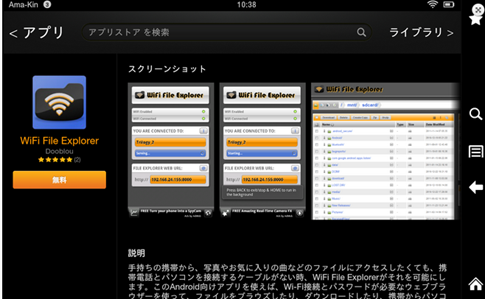
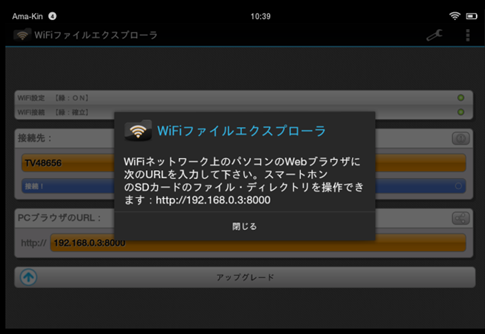
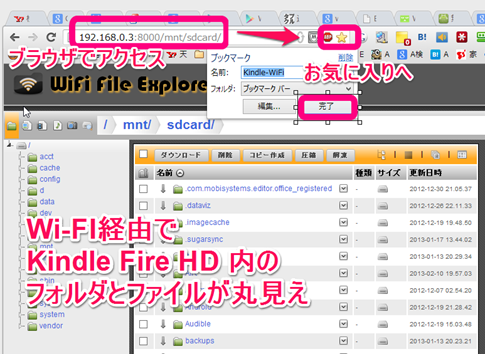
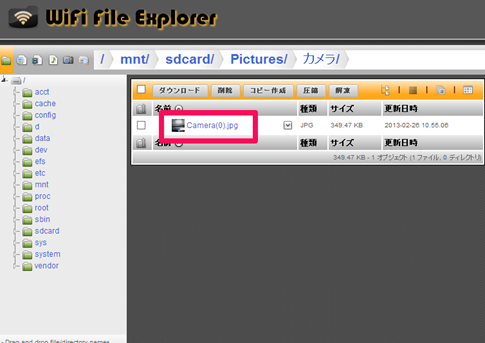
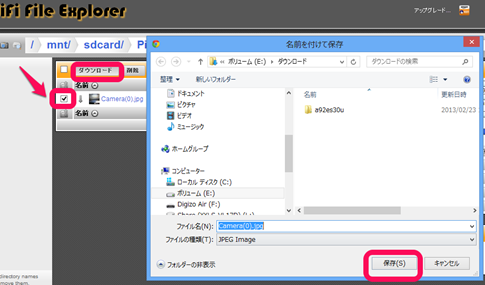


コメント
有益な情報ありがとうございます。
ファイル共有,転送方法を色々検討してきましたが,この方法一番簡単でいいです。